تحتوي خدمات بريد الويب الشائعة مثل Outlook.com و Gmail على أدوات مدمجة يمكنها مساعدتك في إدارة الرسائل والقوائم البريدية غير المرغوب فيها.
كلما قمت بالتسجيل للحصول على منتج أو خدمة باستخدام عنوان بريدك الإلكتروني ، غالبًا ما تتم إضافة عنوانك إلى قائمة بريدية آلية. ما سينتهي به الأمر هو أن عنوان بريدك الإلكتروني سيكون مزعجًا بالتحديثات والرسالة الإخبارية من المورد. في بعض الأحيان قد يكون هذا أمرًا طوعيًا ، على سبيل المثال ، تشتهر LinkedIn بإرسال كميات كبيرة من البريد الأسبوعي تطلب منك التحقق من فرص العمل المحتملة.
لحسن الحظ ، خدمات بريد الويب الشعبية مثل Outlook.com و Gmail تحتوي على أدوات مدمجة يمكنها مساعدتك في إدارة هذه الرسائل غير المرغوب فيها. في بعض الأحيان ، ستستمر بعض رسائل البريد الإلكتروني هذه في الوصول إليها. إليك كيفية التأكد من إزالة عنوان بريدك الإلكتروني من قواعد البيانات الخاصة بهم أو حذفه تلقائيًا قبل رؤيته.
إزالة رسائل البريد الإلكتروني غير المرغوب فيها من علبة الوارد الخاصة بك
أولاً ، سننظر في استخدام طريقة تلقائية لخدمة بريد الويب لإلغاء الاشتراك من قائمة بريدية. عندما يكتشف بريد Outlook أنك تحصل على حجم معين من البريد من مرسل ، يتم عرض ارتباط في أعلى الرسالة ،
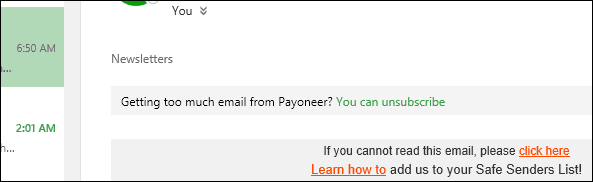
سيؤدي النقر على رابط إلغاء الاشتراك إلى ظهور مربع حوار يسألك عما إذا كنت ترغب في إلغاء الاشتراك من هذه القائمة البريدية المحددة. إذا كنت ترغب أيضًا في حذف المراسلات السابقة ، يمكنك تحديد خيار القيام بذلك أيضًا.
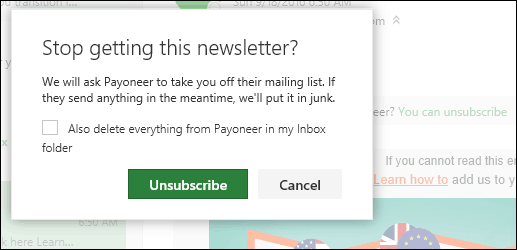
إذا كنت لا ترى خيار إلغاء الاشتراك ، فقد يتضمن المرسل خيارًا في الرسالة لإلغاء الاشتراك يدويًا من القائمة البريدية. عادة ما يقع هذا في أسفل الرسالة.
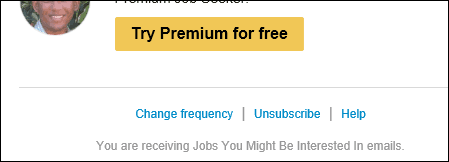
سيؤدي النقر عليه إلى نقلك إلى صفحة حيث يمكنك تحديد خيار لكيفية إرسال الرسائل إلى بريدك الإلكتروني. الأمثلة الثلاثة أدناه هي ما يجب أن تحصل عليه. حتى إذا اخترت لا شيء ، يمكنك دائمًا تسجيل الدخول إلى الخدمة ثم إعادة تمكين خيار تلقي الرسائل مرة أخرى.
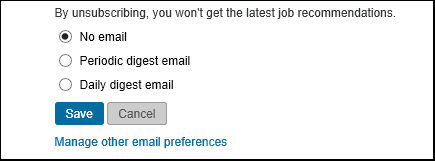
في بعض الأحيان ، إذا قمت بتسجيل الدخول إلى خدمة معينة أو شبكة اجتماعية معينة ، فستبدأ في تلقي التحديثات مرة أخرى بناءً على افتراض الخدمة. قد يتضمن التحقق من تفاصيل حسابك خيارًا لعدم تلقي هذه المعلومات أبدًا.
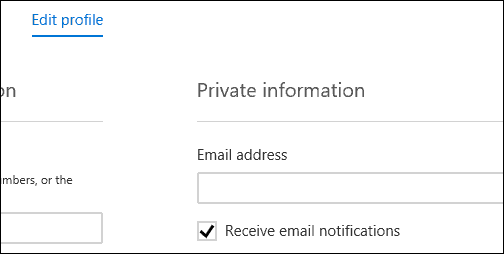
إذا كانت لديك مجموعة من الرسائل من قائمة بريدية في بريدك الوارد ، فيمكنك إزالتها باستخدام وظيفة المسح. هذا يدق حذف واحد تلو الآخر أو على دفعات. ما عليك سوى تحديد إحدى الرسائل من المرسل ، ثم انقر فوق قائمة المسح في شريط الأوامر. يوفر Sweep العديد من الخيارات. يمكنك حذف جميع الرسائل من مجلد أو رسائل مستقبلية أو الاحتفاظ بأحدث الرسائل ثم حذف الباقي أو حذف تلك الأقدم من 10 أيام.
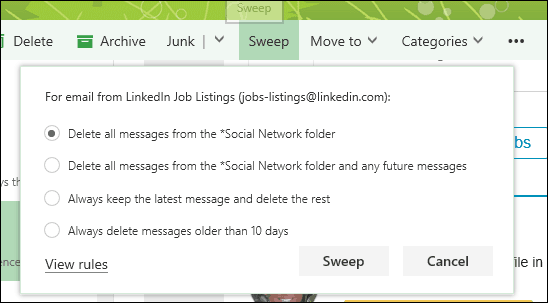
يقدم Google Mail خيارات مماثلة. يمكنك أيضًا تحديد خيار يسمى كتم الصوت ، والذي يخفي الرسائل من هذا المرسل من البريد الوارد. يقوم Gmail أيضًا بعمل ممتاز في الكشف عن البريد المهمل ونقله بشكل ملائم إلى مجلد مخصص. يمكن أيضًا استخدام ميزة "التصنيفات" للمساعدة في إدارة الرسائل والتحكم فيها من مستلم معين.
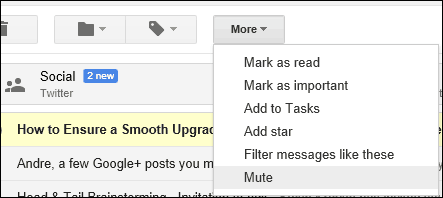
هذه نظرة على كيفية الحفاظ على البريد الوارد مرتبًا. أخبرنا عن رأيك في قسم التعليقات أدناه.



